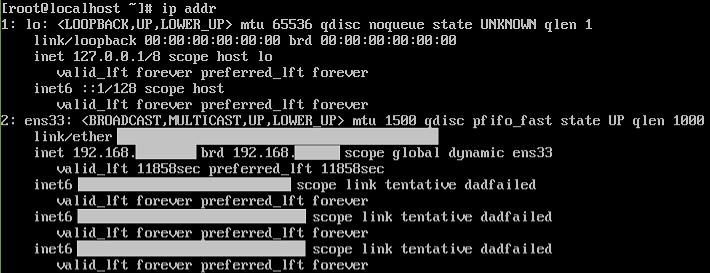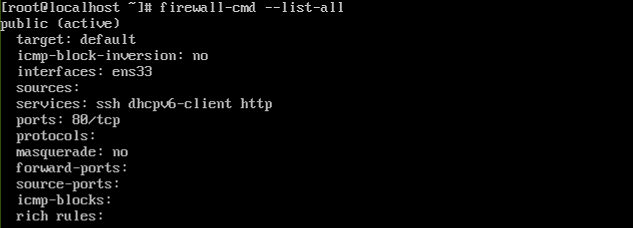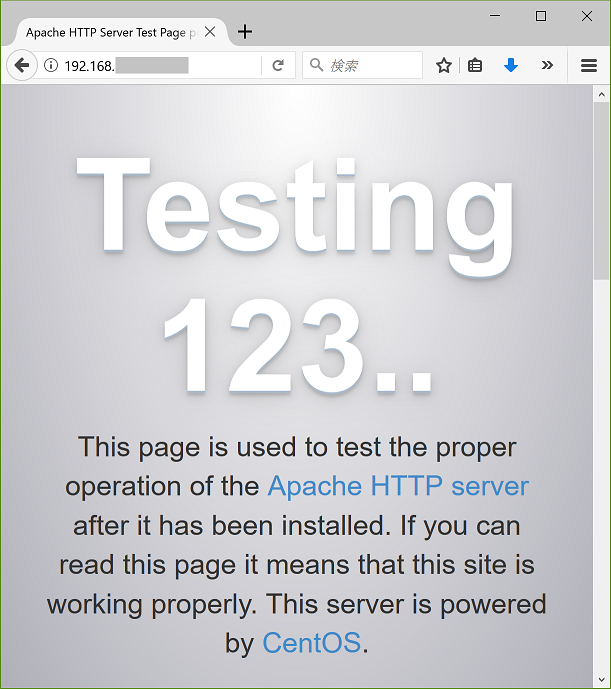vmwareの仮想マシン上のCentOS7のWebサーバーにアクセスしてみた¶
vmwareの仮想マシンにCentOS7とapacheをインストールして、vmwareを動かしているPCからその仮想マシンのウェブサーバーにアクセスしてみました。
本当はvmwareのNATを使ってPC内で接続するのがスマートなのでしょうが、vmwareも含めていろいろ設定しなければならないようなので、楽だと思われる方法にしました。
vmwareの仮想マシンは、vmwareのネットワーク設定をブリッジ接続にして、アクセスするPCと同じLANに接続した状態にします。
目次
ウェブサーバーの状態を確認する¶
仮想マシン上のCentOSのipアドレスを確認します。
# ip addr
ens33というのが、仮想マシンのipアドレスです。
Apacheの設定を確認します。
# cat /etc/httpd/conf/httpd/conf | less
Listen 80 となっていれば、80番ポートを使うということです。
Apacheが起動しているか確認します。
# systemctl status httpd.service
active (running) と表示されるはずです。
この状態でPCのブラウザからCentOSのアドレスにアクセスしても、接続できないと表示されます。CentOS7のファイアウォールが働いているからです。
ウェブサーバー用のポートを開ける¶
ファイアウォールの設定をして、ポートを開けます。
# firewall-cmd --add-service=http --zone=public --permanent
# firewall-cmd --add-port=80/tcp --zone=public --permanent
# firewall-cmd --reload
ファイアウォールの状態を確認してみます。
# firewall-cmd --list-all
サービスにhttpが、ポートに80がありますね。ポートを開けると悪い人が入ってこようとしますので、開ける前にセキュリティの設定をしっかりしましょう。
ブラウザでCentOSのipアドレスにアクセスすると、apacheのテストページが表示されます。(ドキュメントルートにコンテンツが無い場合。)
公開日